20/40 MHz Coexistence Sa Netgear Router: Ano ang ibig sabihin nito?

Talaan ng nilalaman
Habang ginagawa ko ang mga setting para sa aking Netgear router pagkatapos makakuha ng bagong Xfinity internet connection, nakakita ako ng setting na may label na 20/40 MHz Coexistence sa seksyong Wireless LAN ng admin tool.
Ako lang nakita ang setting na ito sa ilalim ng 2.4 GHz band; Wala akong nakitang ganitong uri sa ilalim ng 5 GHz band.
Nag-online ako para matuto pa tungkol sa kung ano ang ginagawa ng setting na ito at kung nakakatulong ito sa aking Wi-Fi na maging mas mabilis nang kaunti.
Binisita ko ang mga pahina ng suporta ng Netgear at nagtanong sa sarili at iba pang mga forum ng Netgear na gawin ito.
Sa pamamagitan ng impormasyong mayroon ako, sinimulan kong gawin ang artikulong ito upang makatulong ito sa iyo alamin kung ano ang setting ng coexistence at kung sulit itong i-on.
Ang 20/40 MHz Coexistence na setting sa Netgear router ay awtomatikong nagtatalaga ng 20 o 40 MHz bandwidth sa iyong mga device sa pamamagitan ng pagtingin sa kung gaano karaming interference ang nasa paligid ng router.
Tingnan din: Madilim na Anino Sa Vizio TV: I-troubleshoot sa ilang segundoMagbasa para malaman kung kailan i-on ang setting na ito at kung ano ang ginagawa ng setting na ito sa iyong Wi-Fi router. Makikita mo rin akong magsalita tungkol sa kung kailan ka dapat mag-upgrade sa 5 GHz Wi-Fi.
Ano ang 20/40 MHz Coexistence?

Tulad ng makikita mo sa ibang pagkakataon sa artikulong ito , Ang 2.4 GHz Wi-Fi ay may medyo limitadong bandwidth na magagamit.
Ang banda ay mayroon lamang humigit-kumulang 55 MHz ng bandwidth, at ang iyong router ay naglalaan ng 20 hanggang 40 MHz ng bandwidth na iyon sa frequency band na ito para sa bawat device na kumokonekta sa iyong Wi-Fi router.
AngAng bandwidth na ilalaan ng bawat device sa iyong network ay depende sa kung gaano karaming kuryente ang natupok ng device.
20 MHz ay karaniwang inilalaan sa mga device na hindi maaaring gumamit ng maraming power, tulad ng mga smart home device, samantalang ang 40 MHz ay nakatalaga sa mga device na maaaring gumamit ng maraming power, tulad ng mga laptop.
Ang pag-on sa setting na ito ay nagbibigay-daan sa iyong router na awtomatikong magtalaga ng 20 at 40 MHz bandwidth depende sa antas ng interference sa paligid ng router.
Ito pinapayagan ng setting na umiral ang mga device sa 20 MHz at 40 MHz, sa halip na ang lahat ng device ay itinalaga lamang ng 20 o 40 MHz nang eksklusibo.
Ano ang Bandwidth?
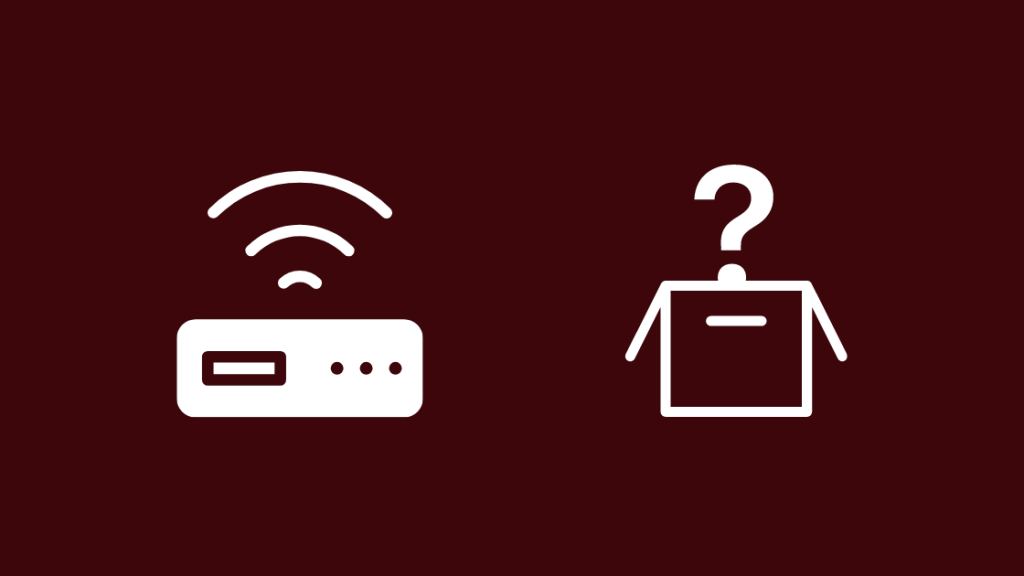
Dahil ang Wi-Fi ay isang wireless na teknolohiya, gumagamit ito ng mga radio wave para kumonekta sa iyong mga device.
Tulad ng bawat radio device, gumagana ang Wi-Fi sa dalawang frequency band na 2.4 GHz at 5 GHz, ibig sabihin, ang mga wave ay naglalakbay sa mga frequency na ito papunta sa iyong mga device.
Ang mga signal sa 2.4 GHz band ay pinuputol sa mga channel na may nakatakdang lapad, na nangangahulugang ang bawat device sa bawat channel ay may bandwidth ng nakatakdang lapad na iyon depende sa kung ano ang itinalaga dito.
Ginawa ang dibisyong ito upang tumanggap ng maraming device sa iisang Wi-Fi network nang hindi nagdudulot ng labis na pagkagambala sa iba pang mga device sa network.
Mga Bandwidth ng 2.4GHz Wi-Fi
20 Ang /40 MHz Coexistence ay isang feature na available lang sa 2.4 GHz at hindi 5 GHz dahil ang 5 GHz ay may 45 channel, 24 sa mga ito ay hindi nagsasapawan.
Bilang resulta, angmagiging mas kaunti ang interference mula sa mga device sa mga kalapit na channel sa 5 GHz dahil pantay-pantay ang pagkakalat ng lahat ng device sa buong network.
Gayunpaman, hindi ito ang kaso para sa 2.4 GHz, dahil mayroon lamang itong access sa 11 channel kung saan 3 sa mga ito ay hindi nagsasapawan.
Lahat ng channel ay maaaring magkaroon ng alinman sa 20 o 40 MHz ng bandwidth, at doon nagmumula ang pangalan ng setting.
Dahil higit sa kalahati ng mga channel sa 2.4 GHz mag-overlap, nagiging isyu ang interference.
Kaya kailangan ng 2.4 GHz ang coexistence na setting; kung hindi, halos hindi na magagamit ang banda, lalo na kung maraming appliances ang iyong tahanan na gumagamit ng 2.4 GHz para makipag-ugnayan.
Kailan Mo Dapat Paganahin ang 20/40 MHz Coexistence?
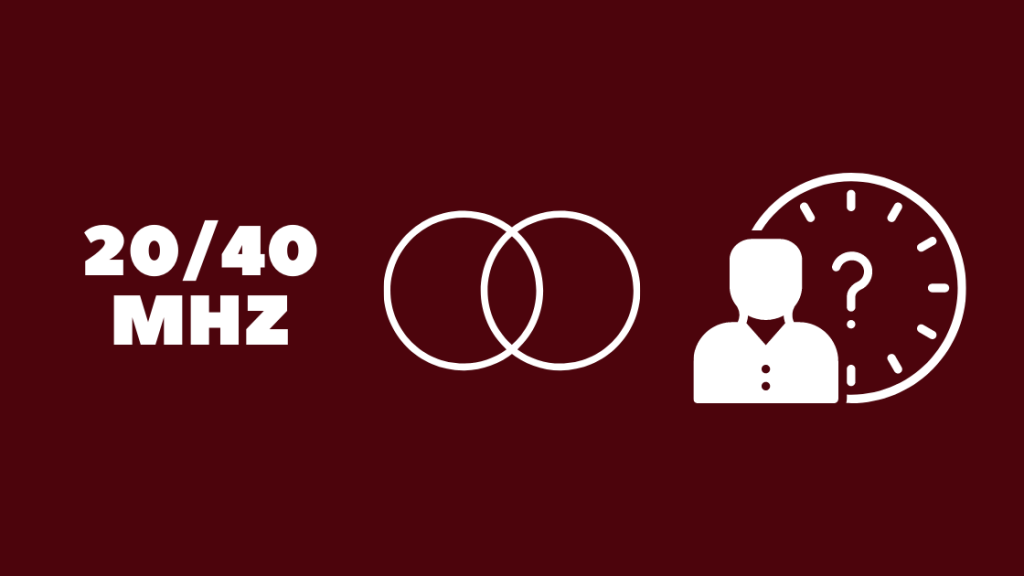
Ngayong naunawaan mo na kung ano ang setting at kung ano ang ginagawa nito, makikita mo na ngayon kung kailan mo ito dapat i-on.
Sinusuportahan ng mga mas bagong device ang 40 MHz sa 2.4 GHz Wi-Fi, ngunit maaaring hindi sinusuportahan ng mga mas lumang device ito.
Kapag naka-on ang setting ng magkakasamang buhay ay magbibigay-daan ang mga mas lumang device na iyon sa iyong tahanan na kumonekta sa iyong Wi-Fi network.
Nakakatulong din ito para sa iyong mga kapitbahay dahil pinapayagan ang router na awtomatikong magtalaga ng mga bandwidth sa pamamagitan ng nakikita ang antas ng interference sa paligid ng router.
Tutulungan ng setting na limitahan ang dami ng interference na nakukuha mo mula sa mga kalapit na signal ng Wi-Fi at hindi makagambala sa signal ng ibang tao.
Kung alam mo ang iyong Ang lugar ay may maraming Wi-Fi network, nagiging itoang pag-set on ay maaaring magpapataas ng bilis ng iyong internet.
Hindi lang ito limitado sa iyong mga kapitbahay, bagaman; kung ang iyong bahay ay may napakaraming device na nakakonekta sa 2.4 GHz Wi-Fi, na kadalasang mangyayari kung mayroon kang smart home, ang pag-on sa setting na ito ay makakatulong sa iyong mga device na mag-react nang mas mabilis.
Paano Paganahin ang 20/ 40 MHz Coexistence Sa Isang Netgear Router
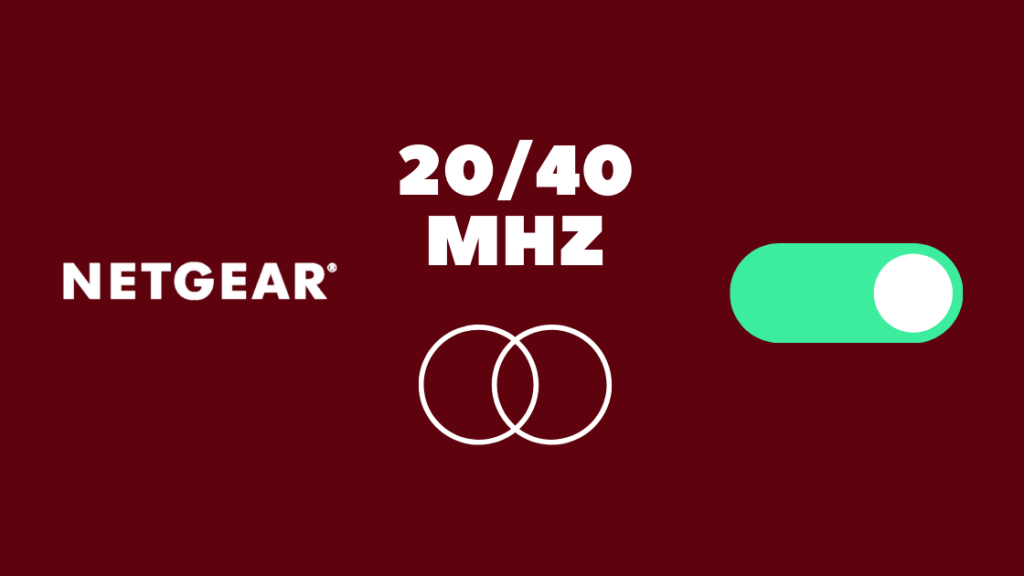
Kung nagpasya kang i-on ang maginhawang feature na ito, medyo madali itong gawin; sundin ang mga hakbang na ito upang gawin ito:
- Magbukas ng browser window sa iyong PC o telepono.
- I-type ang routerlogin.net sa address bar upang mag-log in iyong account.
- Ilagay ang mga kredensyal sa pag-log in. Mahahanap mo ang mga default na kredensyal sa isang sticker sa ilalim ng router.
- Pumunta sa Advanced na Setup .
- Mag-navigate sa Wireless .
- Lagyan ng check ang kahon malapit sa I-enable ang 20/40MHz Coexistence .
- Magre-restart ang router.
Pagkatapos mag-restart ang router, ang setting ay naka-on at aktibo.
When To Go 5 GHz

Maaari mong isipin na ang pag-upgrade sa isang hindi gaanong masikip na banda tulad ng 5 GHz ay magiging mas mabuti, ngunit may ilang bagay na kailangan mo na dapat tandaan bago mo ilagay ang iyong pera sa isang dual-band router.
5 GHz Wi-Fi ay talagang masama sa pagtagos sa makapal na pader, kaya kahit na ito ay may kakayahang mas mabilis na bilis, kung mayroon kang medyo malaking bahay o may makapal na pader, hindi mo masusulit nang husto ang 5 GHz.
Dual-Makakatulong ang mga band repeater dito, ngunit ito ay isang karagdagang pamumuhunan na kailangan mong gawin kasama ng router.
Maaari mong gamitin ang 5 GHz para sa mga device na mas malapit sa router, at kung karamihan sa iyong mga device ay ginagamit ginamit na medyo malapit sa router, pagkatapos ay sulit ang pag-upgrade sa 5 GHz dahil lang sa pagtaas ng bilis na ibinibigay nito sa iyo.
Mga Pangwakas na Kaisipan
Ang pag-upgrade sa 5 GHz ay nangangahulugan na hindi mo na kakailanganin upang mapagana ang setting na ito, ngunit kung gusto mo ang saklaw na maibibigay sa iyo ng 2.4 GHz kasama ng mga bilis na 5 GHz, kumuha ng dual-band router.
Maaari kang kumonekta sa 2.4 GHz network kapag ikaw ay malayo sa router, at maaari kang lumipat sa 5 GHz kapag mas malapit ka.
Medyo mas mahal sila kaysa sa mga regular na router, ngunit sulit ang puhunan, lalo na sa mahabang panahon dahil ang mga plano sa internet ay pabilis ng pabilis taon-taon.
Kung ang pag-on sa setting na ito ay huminto sa iyong pagkuha ng buong bilis sa iyong Netgear router, tingnan ang mga cable na iyong ginagamit.
Maaari Mo ring Masiyahan sa Pagbasa
- Gumagana ba ang Netgear Nighthawk Sa CenturyLink? Paano Kumonekta
- Gumagana ba ang Netgear Orbi Sa HomeKit? Paano Kumonekta
- Gumagana ba ang Netgear Nighthawk sa AT&T? Paano Kumonekta
- Pinakamahusay na Router Para sa Smart Home Automation na Mabibili Mo Ngayon
Mga Madalas Itanong
Ano ang HT20 at HT40?
Ang HT20 at HT40 ay mga mode na ginagamit ng iyong devicekumonekta sa iyong router.
Ang ibig sabihin ng HT20 ay nasa 20 MHz bandwidth channel ka, at ang HT40 ay nangangahulugang nasa 40 MHz channel ka.
Ano ang pinakamagandang channel para sa 2.4 GHz?
Sa pangkalahatan, ang pinakamahusay na channel para sa 2.4 GHz ay 1, 6, o 11, ngunit magpatakbo ng tool sa pagsusuri ng Wi-Fi upang tingnan kung aling channel ang hindi gaanong masikip malapit sa iyong router bago magtakda ng channel.
Alin ang mas mahusay, 802.11 n o 802.11 ac?
Ang 802.11ac ay ang mas bagong pamantayan na may kakayahang mas mabilis na bilis pati na rin ang paghawak ng maraming device na nakakonekta sa network.
Ngunit maaari mong gumagamit pa rin ng 802.11n kung hindi ganoon ka-stress ang iyong Wi-Fi network sa maraming nakakonektang device.
Dapat ba akong gumamit ng 20 o 40 Mhz bandwidth?
Sa mga mataong lugar kung saan maraming Ang mga Wi-Fi device, ang 20 MHz ay maaaring gumana nang maayos.
Tingnan din: Pinakamahusay na 5 GHz Smart Plug na Mabibili Mo Ngayon40 MHz ay may kakayahang mas mabilis na bilis kaysa sa 20 MHz, ngunit ito ay gagana lamang nang maayos sa mga lugar na hindi pinagsama.

